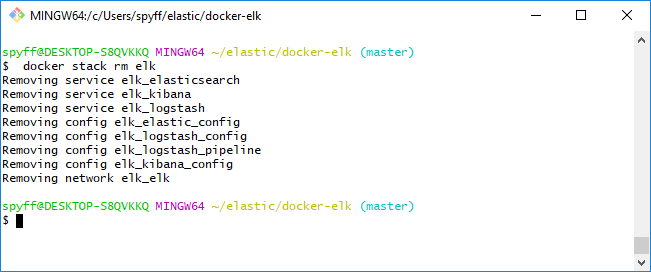Eredeti verzió: https://github.com/deviantony/docker-elk/ Ez a verzió a fenti docker stack egy módosított változata, hogy fusson Windowson is.
Tartalmazza az Elasticsearch mellett a Logstash-t (Twitter logoláshoz előkészítve) és a Kibana-t amivel lehet vizualizálni az összegyűjtött datokat. A Logstash és a Kibana service kitörölhető a stack fájlból, ha nincs rájuk szükség, ebben az esetben egy sima Elasticsearch telepítés fog végrehajtódni.
Windows 10-en lett tesztelve. Telepíteni kell a Docker-t és a Git-et. A Git feltelepít egy Git bash nevű terminál emulátort is, ebben a leírásban ezt fogjuk használni, de a parancsok kiadhatóak lennének windows terminálból vagy powershellből is, kicsit más szintaxissal.
Fontos! A docker futtatáshoz alapvetően nincs szükség rendszergazda jogosultságra. Viszont egyes mappákhoz való hozzáférésre (például ahol szeretnénk tárolni az elasticsearch index adatait) szükség lehet rendszergazdai jogosultságra a hozzáférés egyszeri engedélyezéséhez (erre csak egyszer kérdez rá a rendszer, utána használja a könyvtárat és az alkönyvtárait).
Allítsuk be a Docker beállításokban a felhasználható erőforrás limiteket. Ennyi erőforráson osztozhatnak a konténerek. Kipróbáláshoz szabad 2Gb RAM és 2 CPU mag elég lehet, akár a lenti képen:
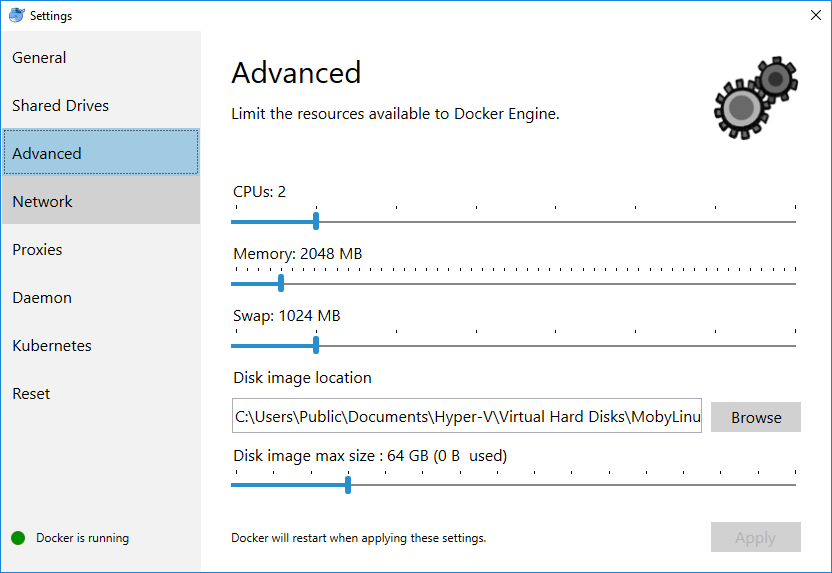
Nyissunk egy Git bash-t és navigáljunk olyan mappába, ahol van írási jogosultságunk. Itt klónozzunk le a repo-t:
git clone https://github.com/SPYFF/docker-elk-windows.git
Még mielőtt elkezdenénk a letöltött verzió konfigurálását, készítsünk egy mappát, ahol majd az elasticsearch az index adatokat tárolhatja. Ennek a mappának később szükség lesz a teljes elérési útjára, ezt a pwd paranccsal kérdezhetjük le a mappában. Fontos, hogy a parancs kimenete a Git bash-ben jó formátumban van, eltérhet a linuxos bash vagy windowsos cmd kimeneti formátumától.
Most nyissuk meg szövegszerkesztővel a docker-stack.yml fájlt és keressük meg a következő sorokat:
volumes:
- /c/Users/USER/elastic/data:/usr/share/elasticsearch/data
Itt a kettőspont előtti részt írjuk át a most létrehozott mappára. Fontos hogy a /usr/share/elasticsearch/data maradjon, ennek a mappának nem kell léteznie, ez azért szükséges, mert a docker konténerben futó elasticsearch ebben a mappában fogja látni a mi windowson készített mappánk tartalmát.
Ha nincs szükségünk Logstash-re és Kibana-ra, törüljük a docker-stack.yml fájlból ezeket a blokkokat:
logstash:
image: docker.elastic.co/logstash/logstash-oss:6.5.4
ports:
- "5000:5000"
- "9600:9600"
configs:
- source: logstash_config
target: /usr/share/logstash/config/logstash.yml
- source: logstash_pipeline
target: /usr/share/logstash/pipeline/logstash.conf
networks:
- elk
deploy:
mode: replicated
replicas: 1
kibana:
image: docker.elastic.co/kibana/kibana-oss:6.5.4
ports:
- "5601:5601"
configs:
- source: kibana_config
target: /usr/share/kibana/config/kibana.yml
networks:
- elk
deploy:
mode: replicated
replicas: 1
Keressük meg a logstash/pipeline/logstash.conf fájlt és nyissuk meg szövegszerkesztővel. A lenti mezőket (YOUR_CONSUMER_KEY, YOUR_CONSUMER_SECTET, stb.) cseréljük le a saját twitter adatainkkal (ezek a twitter development dashboardon létrehozott applikáció adatai között vannak).
twitter {
consumer_key => "YOUR_CONSUMER_KEY"
consumer_secret => "YOUR_CONSUMER_SECTET"
oauth_token => "YOUR_OAUTH_TOKEN"
oauth_token_secret => "YOUR_OAUTH_TOKEN_SECRET"
keywords => ["innovation", "research", "big data"]
full_tweet => false
}
Navigáljunk a docker-elk-windows mappába (vagy ha más mappába klónoztuk a githubról, akkor oda) és adjuk ki a következő parancsot:
docker stack deploy -c docker-stack.yml elk
A kimenet ehhez hasonló kell legyen:
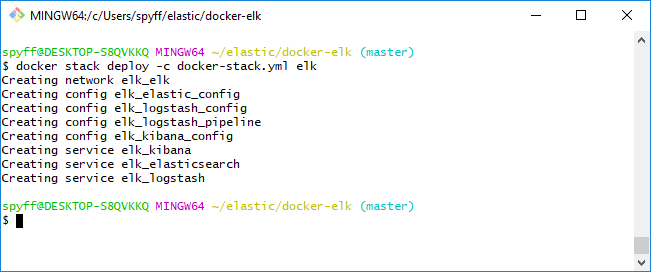
Ellenőrizzük, futnak-e konténerek (Elasticsearch konténernek mindenképp futnia kell, a másik kettő opcionális, ha nem töröltük őket a stack fájlból és nincs hiba itt már kell hogy látszódjanak). Ehhez adjuk ki a következő parancsot:
docker stats
Ehhez hasonló kimenetet kell látnunk:

A szolgáltatások portjai elérhetőek a gépünkön is, nem csak a konténerben. Az elasticsearch a 127.0.0.1:9200-as címen érhető el (curl), a Kibana elérését pedig tesztelhetjük, ha a böngészőbe beírjuk a 127.0.0.1:5601 címet.
Ha újraindítjuk a számítógépet, a docker-stack.yml service-ek ismét elindulnak és folytatják a működésüket. Ha nem töröltük az itt megadott mappát, ebben az új konténer meg fogja találni az elasticsearch indexfájlokat, és folytatja az adatgyűjtést, nem vesznek el az adataink. Ha nincs szükség tovább a konténerekre, töröljük a service-eket a következő paranccsal (egész stacket tölri, a benne lévő service-ekkel együtt)
docker stack rm elk
Fontos: ez a parancs nem fogja törölni az indexfájlokat, azokat manuálisan kell törölni (az elején létrehozott mappát) ha már nincs szükség rájuk. Ez előnyös is lehet, ha később újra telepítjük a stack-et, nem fognak eltűnni az addigi adatok. Az adatokat átmásolva egy másik számítógépre, majd ott a stack-et telepítve szintén látszani fognak elasticsearchben az adatok.
Ha az elasticsearch nem tud írni a docker-stack.yml fájl volumes részében megadott mappába, akkor hibával kilép. Ebben az esetben a konténer futása véget ér, és a service új konténert indít (és ez megy a végtelenségig, crash-loop). Ilyenkor érdemes törölni a stacket a docker stack rm elk paranccsal és másik mappát megadni, amihez van jogosultságunk.
Lehetséges, hogy valamelyik szolgáltatlás nem indul el. Ez lehet azért van, mert nincs elegendő memória. Az alap 2Gb elég abban az esetben, ha a Kibana és a Logstash nincs lekorlátozva, az Elasticsearch pedig limitálva lesz 1Gb RAM-ra a stack konfigurációs fájlban. Ha csak 1Gb szabad memóriánk jut a konténerekre, nem biztos hogy elindulnak, érdemes az elasticsearch szekcióban lelimitálni 512Mb RAM-ra konténer számára elérhető memóriát (a Java heap memóriával együtt).